Maison >Tutoriel logiciel >Logiciel >Comment dessiner un tableau dans Word
Comment dessiner un tableau dans Word
- WBOYWBOYWBOYWBOYWBOYWBOYWBOYWBOYWBOYWBOYWBOYWBOYWBavant
- 2024-03-19 23:50:161236parcourir
Comment dessiner des tableaux dans Word a toujours été une préoccupation pour de nombreux utilisateurs. Lorsque vous utilisez Word pour traiter des documents, les tableaux sont un élément très courant qui peut rendre le document plus clair et plus facile à lire. L'éditeur PHP Yuzai vous fournit des méthodes détaillées de dessin de tableaux, y compris les étapes d'insertion de tableaux, de définition des styles de tableau, d'ajustement de la taille des cellules, etc. En acquérant ces compétences, je pense que tout le monde deviendra plus compétent dans le dessin de tableaux dans Word et améliorera la beauté et l'aspect pratique du document.
1. Ouvrez Word, sélectionnez l'endroit où vous souhaitez insérer le tableau et recherchez l'option "Insérer" dans la barre de menu supérieure.
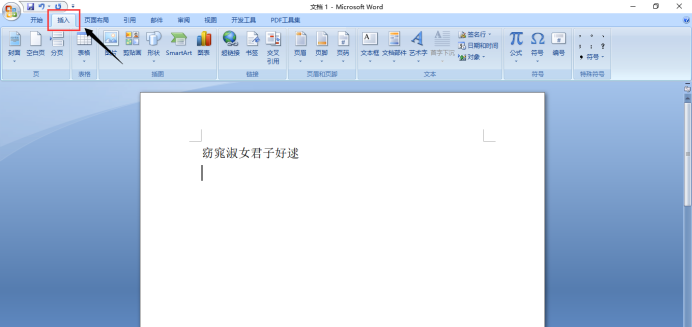
2. Cliquez sur l'option "Tableau" et de petits cubes densément emballés apparaîtront. C'est la mise à l'échelle de la table.
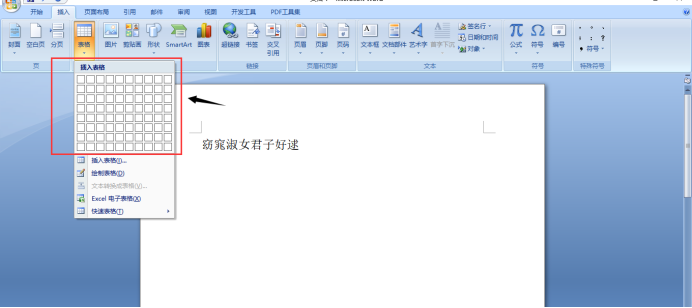
3. Placez la souris sur le petit cube et déplacez-le pour le recouvrir Après avoir déterminé la taille du tableau à utiliser, cliquez sur le bouton gauche de la souris pour confirmer. À ce stade, vous pouvez clairement voir le tableau apparaître dans le document Word.
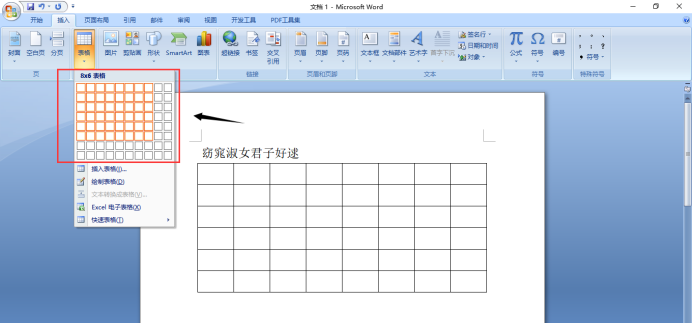
Bien sûr, en plus d'utiliser cette méthode, il existe également une méthode d'opération simple, sélectionnez "Insérer", cliquez sur "Insérer un tableau" sous le petit cube, puis une boîte de dialogue apparaîtra. Vous pouvez sélectionner la taille du tableau en fonction de vos propres besoins, saisir la taille et cliquer sur OK ci-dessous.
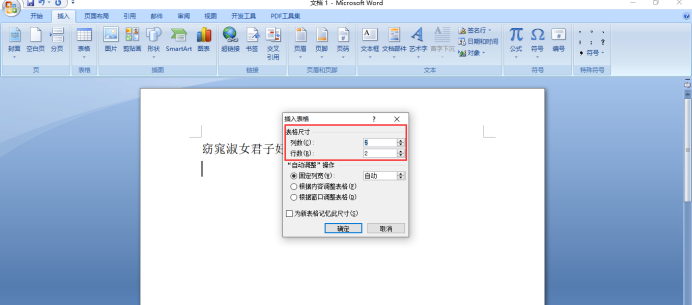
Les amis, est-ce très facile de dessiner un tableau dans Word ? En fait, de nombreux contenus peuvent sembler avancés, mais les étapes réelles sont très simples. Apprenez-en davantage et exploitez davantage, et vous deviendrez certainement un maître des mots.
Cet article utilise le modèle matériel suivant : Lenovo Xiaoxin Air15 ; version du système : win10 ; version du logiciel : Microsoft Word 2007.
Ce qui précède est le contenu détaillé de. pour plus d'informations, suivez d'autres articles connexes sur le site Web de PHP en chinois!

